Τι είναι οι πίνακες ελέγχου και οι αναφορές στο Excel;

Στο Excel, είναι κρίσιμο να κατανοήσουμε τη διαφορά μεταξύ αναφορών και πινάκων εργαλείων για την αποτελεσματική ανάλυση και οπτικοποίηση δεδομένων.
Εάν χρησιμοποιείτε το Microsoft Outlook 2019 στο σπίτι ή σε γραφείο χωρίς Exchange Server, δεν μπορείτε να χρησιμοποιήσετε αυτές τις δυνατότητες. Αλλά πάρτε την καρδιά σας: Σιγά σιγά, η Microsoft βρίσκει τρόπους για να κάνει τις λειτουργίες μόνο του Exchange διαθέσιμες σε όλους τους χρήστες του Outlook, ώστε να μπορείτε να δείτε αυτό το άρθρο ως προεπισκόπηση των επόμενων πραγμάτων.
Οι καλοί διευθυντές εκχωρούν εξουσία. Οι εξαιρετικά απασχολημένοι άνθρωποι δίνουν μερικές φορές σε έναν βοηθό τη διαχείριση του ημερολογίου, του προγράμματος, ακόμη και του email του αφεντικού. Με αυτόν τον τρόπο, το αφεντικό μπορεί να συγκεντρωθεί στη μεγάλη εικόνα, ενώ ο βοηθός μένει στις λεπτομέρειες.
Όταν ορίζετε έναν πληρεξούσιο στο Outlook σε ένα δίκτυο Exchange, δίνετε ορισμένα δικαιώματα στον πληρεξούσιο που ονομάζετε — συγκεκριμένα, το δικαίωμα να εξετάζει όποια λειτουργική μονάδα του Outlook επιλέγετε. Λάβετε υπόψη ότι αυτό το άτομο θα δει όλα όσα εμφανίζονται σε αυτήν την ενότητα — ανεξάρτητα από το πόσο προσωπικά. επιλέξτε πάντα έναν εκπρόσωπο που μπορείτε να εμπιστευτείτε με τα βαθιά, σκοτεινά μυστικά σας. Α, και προσπαθήστε να μην έχετε πάρα πολλά βαθιά, σκοτεινά μυστικά. είναι πολύ αγχωτικό να προσπαθείς να τα θυμάσαι όλα.
Για να ονομάσετε έναν εκπρόσωπο, ακολουθήστε τα εξής βήματα:
Κάντε κλικ στην καρτέλα Αρχείο, κάντε κλικ στο κουμπί Πληροφορίες στο παράθυρο πλοήγησης στα αριστερά και κάντε κλικ στο κουμπί Ρυθμίσεις λογαριασμού. Εμφανίζεται ένα αναπτυσσόμενο μενού.
Κάντε κλικ στο κουμπί Πρόσβαση εκπροσώπου. Ανοίγει το παράθυρο διαλόγου Εκπρόσωποι.
Κάντε κλικ στο κουμπί Προσθήκη. Ανοίγει το παράθυρο διαλόγου Προσθήκη χρηστών.
Κάντε διπλό κλικ στο όνομα κάθε αντιπροσώπου που θέλετε να ονομάσετε. Τα ονόματα που επιλέγετε εμφανίζονται στο παράθυρο διαλόγου Προσθήκη χρηστών.
Κάντε κλικ στο κουμπί OK. Ανοίγει το παράθυρο διαλόγου Δικαιώματα αντιπροσώπου, όπου μπορείτε να επιλέξετε ακριβώς ποια δικαιώματα θέλετε να δώσετε στους αντιπροσώπους σας.
Πραγματοποιήστε όποιες αλλαγές θέλετε στο παράθυρο διαλόγου Δικαιώματα ανάθεσης. Εάν δεν κάνετε επιλογές στο παράθυρο διαλόγου Δικαιώματα εκπροσώπων, από προεπιλογή, ο πληρεξούσιός σας εκχωρείται κατάσταση επεξεργασίας για το Ημερολόγιο και τις Εργασίες σας, πράγμα που σημαίνει ότι ο πληρεξούσιος μπορεί να διαβάσει, να δημιουργήσει και να αλλάξει στοιχεία σε αυτές τις δύο λειτουργικές μονάδες του Outlook.
Κάντε κλικ στο OK. Το παράθυρο διαλόγου Δικαιώματα αντιπροσώπου κλείνει. Τα ονόματα που επιλέξατε εμφανίζονται στο πλαίσιο διαλόγου Εκπρόσωποι.
Κάντε κλικ στο OK. Το παράθυρο διαλόγου Delegates κλείνει.
Είναι αρκετά συνηθισμένο για μια ομάδα ανθρώπων που συνεργάζονται στενά να μοιράζονται ημερολόγια ή λίστες εργασιών. όχι μόνο μπορούν να δουν τι κάνουν τα άλλα μέλη της ομάδας, αλλά μπορούν επίσης να κλείσουν ραντεβού για λογαριασμό ενός συμπαίκτη - για παράδειγμα, εάν εργάζεστε σε μια εταιρεία που έχει ανθρώπους πωλήσεων και εξυπηρέτησης που κάθονται δίπλα-δίπλα. Ως υπάλληλος σέρβις, μπορεί να σας φανεί χρήσιμο εάν επιτρέπεται στον συνεργάτη σας από την πλευρά των πωλήσεων να εισάγει ραντεβού με έναν πελάτη στο ημερολόγιό σας, ενώ δεν έχετε συναλλαγές με άλλους πελάτες. Για να γίνει αυτό, ο συνεργάτης σας πρέπει να ανοίξει το φάκελο Ημερολόγιο.
Δεν μπορείτε να ανοίξετε το φάκελο του Outlook άλλου ατόμου, εκτός εάν αυτό το άτομο σας έχει δώσει πρώτα άδεια, όπως περιγράφω στην προηγούμενη ενότητα. Αφού αποκτήσετε άδεια, μπορείτε να ανοίξετε το φάκελο του άλλου ατόμου ακολουθώντας αυτά τα βήματα:
Κάντε κλικ στην καρτέλα Αρχείο και κάντε κλικ στο κουμπί Άνοιγμα & Εξαγωγή στο παράθυρο πλοήγησης στα αριστερά.
Κάντε κλικ στο κουμπί Φάκελος άλλου χρήστη. Ανοίγει το παράθυρο διαλόγου Άνοιγμα φακέλου άλλου χρήστη, όπως φαίνεται στην εικόνα.
Κάντε κλικ στο κουμπί Όνομα. Ανοίγει το παράθυρο διαλόγου Επιλογή ονόματος. (Είναι πραγματικά το Βιβλίο διευθύνσεων.)
Κάντε διπλό κλικ στο όνομα του ατόμου του οποίου ο φάκελος θέλετε να ανοίξετε. Το παράθυρο διαλόγου Επιλογή ονόματος κλείνει. το όνομα στο οποίο κάνατε διπλό κλικ εμφανίζεται στο παράθυρο διαλόγου Άνοιγμα φακέλου άλλου χρήστη.
Κάντε κλικ στο τρίγωνο στο πλαίσιο Τύπος φακέλου. Εμφανίζεται μια λίστα με τους φακέλους που μπορείτε να επιλέξετε.
Κάντε κλικ στο όνομα του φακέλου που θέλετε να προβάλετε. Το όνομα του φακέλου που επιλέγετε εμφανίζεται στο πλαίσιο Τύπος φακέλου.
Κάντε κλικ στο OK. Ο φάκελος που επιλέγετε είναι πλέον προσβάσιμος σε εσάς, αλλά μπορεί να μην είναι προφανές πού μπορείτε να τον βρείτε. Για παράδειγμα, εάν θέλετε να δείτε το ημερολόγιο του άλλου ατόμου, κάντε κλικ στο κουμπί Ημερολόγιο και, στη συνέχεια, ανοίξτε το παράθυρο Φάκελος. Το ημερολόγιο του άλλου ατόμου εμφανίζεται στο παράθυρο Φάκελος ως κοινόχρηστο ημερολόγιο.
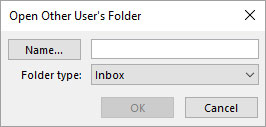
Επιλέξτε το φάκελο άλλου ατόμου για προβολή.
Στο Excel, είναι κρίσιμο να κατανοήσουμε τη διαφορά μεταξύ αναφορών και πινάκων εργαλείων για την αποτελεσματική ανάλυση και οπτικοποίηση δεδομένων.
Ανακαλύψτε πότε να χρησιμοποιήσετε το OneDrive για επιχειρήσεις και πώς μπορείτε να επωφεληθείτε από τον αποθηκευτικό χώρο των 1 TB.
Ο υπολογισμός του αριθμού ημερών μεταξύ δύο ημερομηνιών είναι κρίσιμος στον επιχειρηματικό κόσμο. Μάθετε πώς να χρησιμοποιείτε τις συναρτήσεις DATEDIF και NETWORKDAYS στο Excel για ακριβείς υπολογισμούς.
Ανακαλύψτε πώς να ανανεώσετε γρήγορα τα δεδομένα του συγκεντρωτικού πίνακα στο Excel με τέσσερις αποτελεσματικές μεθόδους.
Μάθετε πώς μπορείτε να χρησιμοποιήσετε μια μακροεντολή Excel για να αποκρύψετε όλα τα ανενεργά φύλλα εργασίας, βελτιώνοντας την οργάνωση του βιβλίου εργασίας σας.
Ανακαλύψτε τις Ιδιότητες πεδίου MS Access για να μειώσετε τα λάθη κατά την εισαγωγή δεδομένων και να διασφαλίσετε την ακριβή καταχώρηση πληροφοριών.
Ανακαλύψτε πώς να χρησιμοποιήσετε το εργαλείο αυτόματης σύνοψης στο Word 2003 για να συνοψίσετε εγγραφές γρήγορα και αποτελεσματικά.
Η συνάρτηση PROB στο Excel επιτρέπει στους χρήστες να υπολογίζουν πιθανότητες με βάση δεδομένα και πιθανότητες σχέσης, ιδανική για στατιστική ανάλυση.
Ανακαλύψτε τι σημαίνουν τα μηνύματα σφάλματος του Solver στο Excel και πώς να τα επιλύσετε, βελτιστοποιώντας τις εργασίες σας αποτελεσματικά.
Η συνάρτηση FREQUENCY στο Excel μετράει τις τιμές σε έναν πίνακα που εμπίπτουν σε ένα εύρος ή bin. Μάθετε πώς να την χρησιμοποιείτε για την κατανομή συχνότητας.





